Introducción
Este material ha sido elaborado para el grupo de trabajo Aplicaciones al aula de la impresión 3D del IES Celia Viñas (Almería). Se trata de un material que intenta dar a concer al alumnado el software de modelado OpenSCAD y sus primitivas geométricas, para que puedan realizar algunos modelos 3D sencillos que luego pueden ser impresos en la impresora 3D del instituto.
¿Qué es OpenSCAD?
OpenSCAD es una aplicación de software libre para se utiliza para crear objetos sólidos de CAD (Computer-Aided Design - Diseño Asistido por Computador). No es un editor interactivo sino un compilador 3D basado en un lenguaje de descripción textual. Un documento de OpenSCAD especifica primitivas geométricas (esfera, cubo, cilindro, etc.) y define como pueden ser modificadas y manipuladas para reproducir un modelo 3D. OpenSCAD está disponible para Windows, Linux y OS X.
Fuente: Wikipedia
Primitivas geométricas
cube
cube(size = [x,y,z], center = true/false);
cube(size = x , center = true/false);Esta primitiva nos permite crear un cubo y podemos indicarle dos parámetros de entrada:
-
size: nos permite indicar las dimensiones de la arista. -
center: nos permite centrar el cubo en el origen de coordenadas.
Cuando utilizamos cube sin pasarle ningún parámetro de entrada, crea un cubo con una arista de 1mm.
Ejemplo:
cube();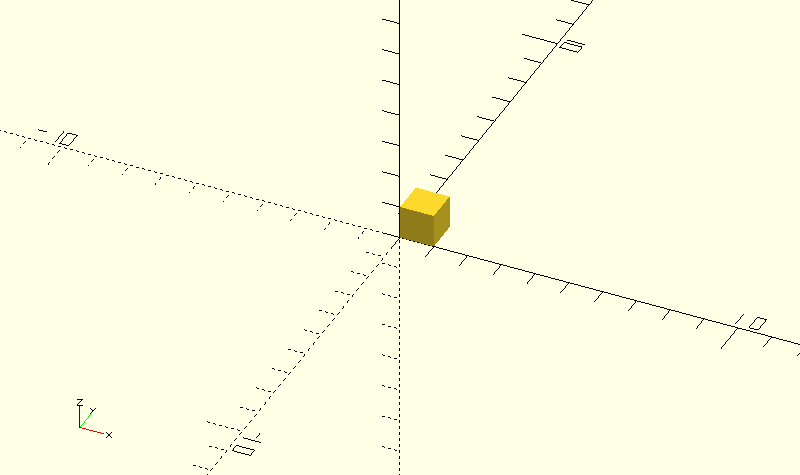
Ejemplo:
cube(10);El ejemplo anterior creará un cubo de 10mm de arista. Como sólo hemos indicado un valor, este será el valor de la arista en x, y y z. Por lo tanto, cube(10), es equivalente a:
cube([10, 10, 10]);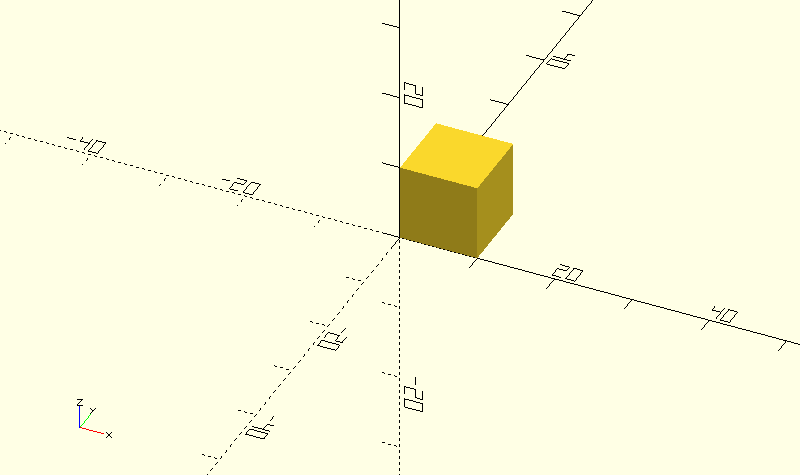
Ahora vamos a ver lo que pasa si pasamos el valor true como segundo parámetro.
cube([10, 10, 10], center = true);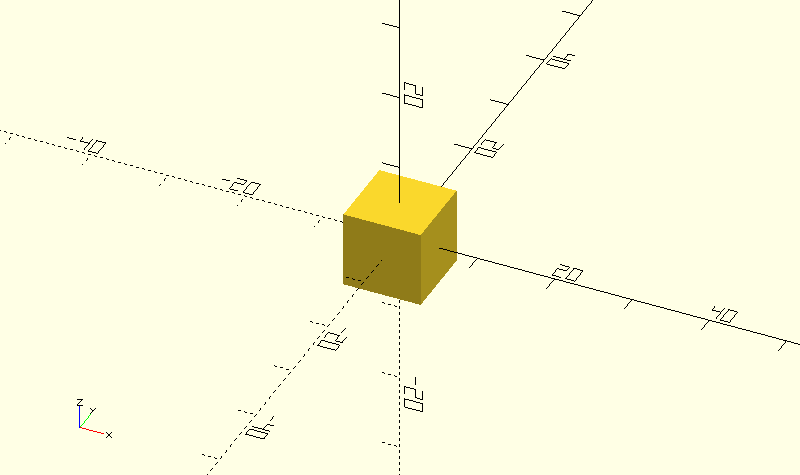
sphere
sphere(radius | d=diameter)Crea una esfera centrada en el origen de coordenadas. Podemos indicar el radio de la esfera con el parámetro del r o el diámetro con el parámetro d.
Cuando utilizamos sphere sin pasarle ningún parámetro de entrada, crea una esfera con un radio de 1mm.
Ejemplo:
sphere();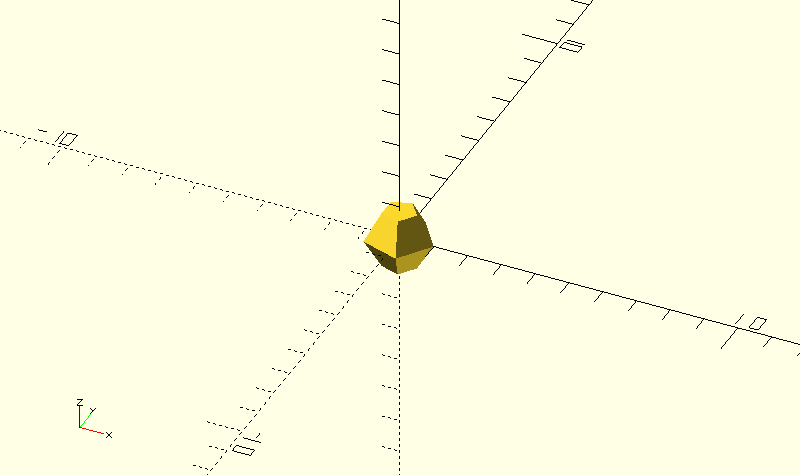
Ejemplo:
sphere(10);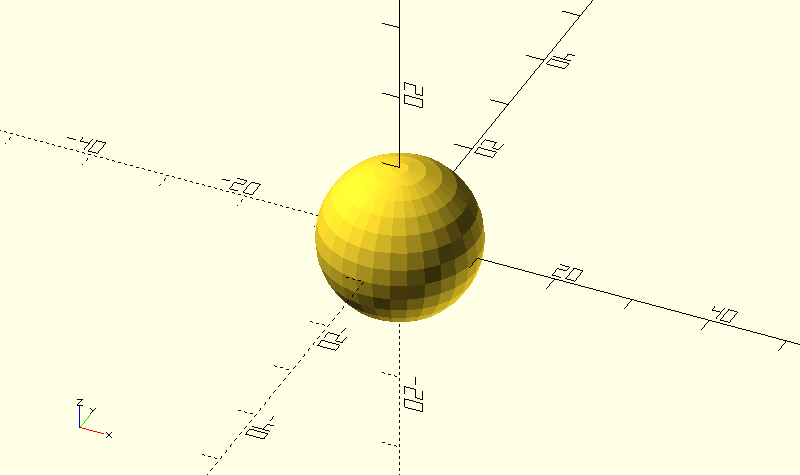
En este ejemplo hemos creado una esfera con un radio de 10mm. Es equivalente a:
sphere(r=10);Ejemplo:
sphere(d=10);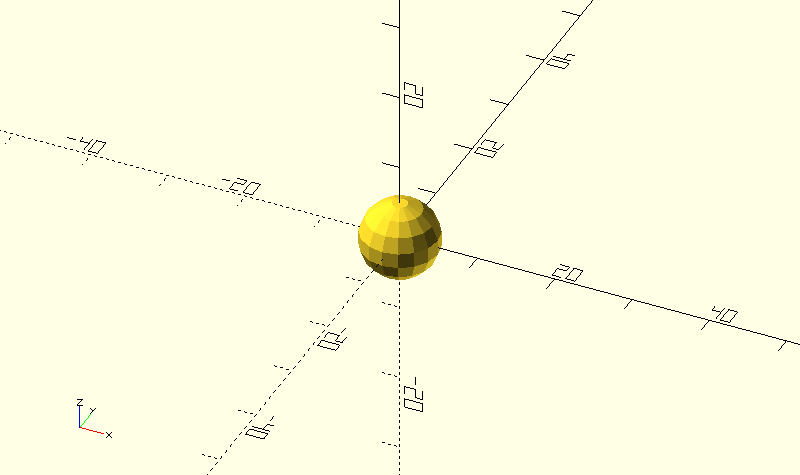
En este ejemplo hemos creado una esfera con un diámetro de 10mm.
Transformaciones geométricas
translate
translate(v = [x, y, z]) { ... }Esta función nos permite trasladar (mover) el elemento que aparece a continuación.
Ejemplo:
cube(10, center = true);
translate([20,0,0])
sphere(5, center = true);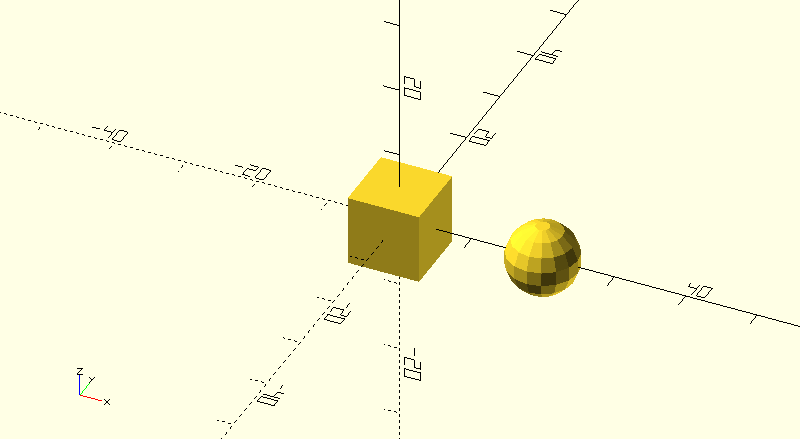
En este ejemplo podemos ver como la esfera se ha desplazado 20mm en el eje de la x.
Si quisiéramos trasladar más de un elemento deberíamos utilizar las llaves ({, }) para encerrar el grupo de elementos que queremos trasladar. Por ejemplo, el siguiente código sólo realizaría la traslación de la esfera, porque es el elemento que aparece a continuación de la función translate.
translate([20,0,0])
sphere(5, center = true);
cube(10, center = true);Si quisiéramos trasladar la esfera y el cubo deberíamos hacer:
translate([20,0,0]) {
sphere(5, center = true);
cube(10, center = true);
}Operaciones booleanas
union
Esta operación realiza la unión de dos elementos. Es equivalente a realizar la operación booleana or.
Ejemplo:
union() {
cube(12, center = true);
sphere(8);
}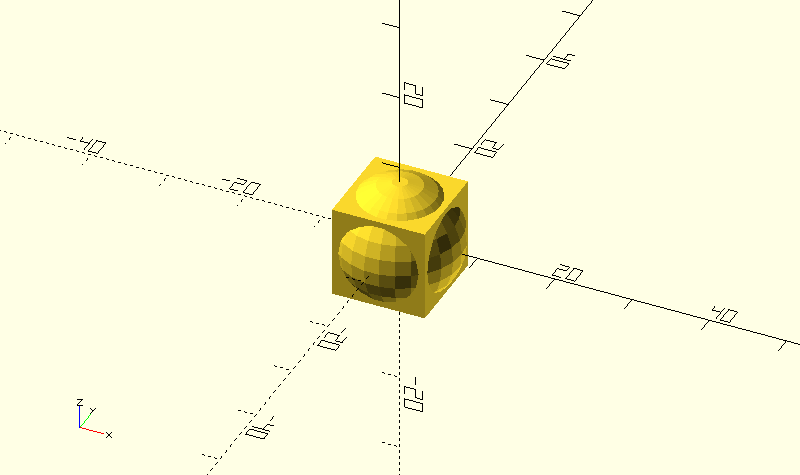
difference
Esta operación realiza la diferencia entre dos elementos. Es equivalente a realizar la operación booleana and not.
Ejemplo:
En este ejemplo, al cubo le estamos restando la esfera, es decir, estamos realizando la operación booleana cube and not sphere.
difference() {
cube(12, center = true);
sphere(8);
}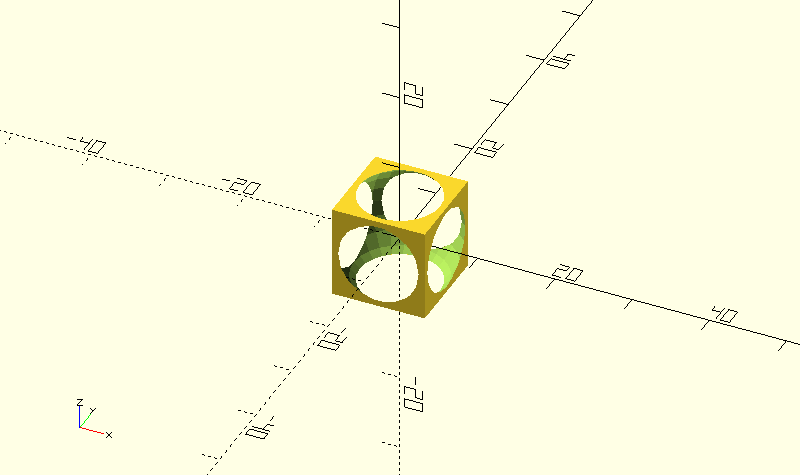
Sin embargo en este ejemplo, a la esfera le estamos restando el cubo, es decir, estamos realizando la operación booleana sphere and not cube.
difference() {
sphere(8);
cube(12, center = true);
}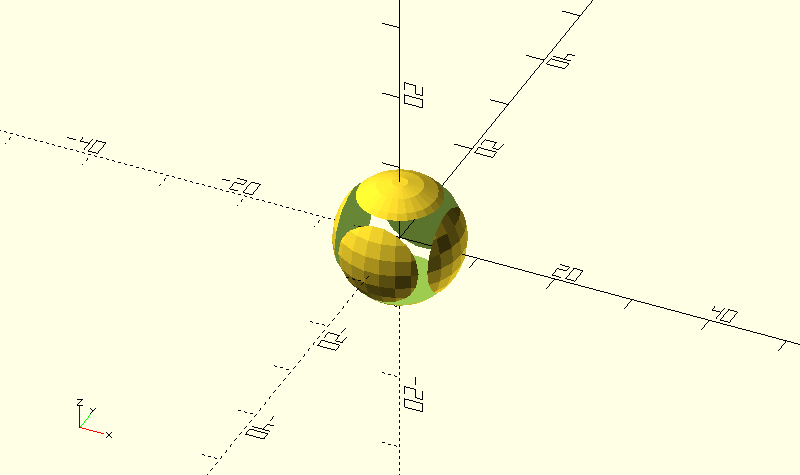
intersection
Esta operación realiza la intersección entre dos elementos. Es equivalente a realizar la operación booleana and.
intersection() {
cube(12, center = true);
sphere(8);
}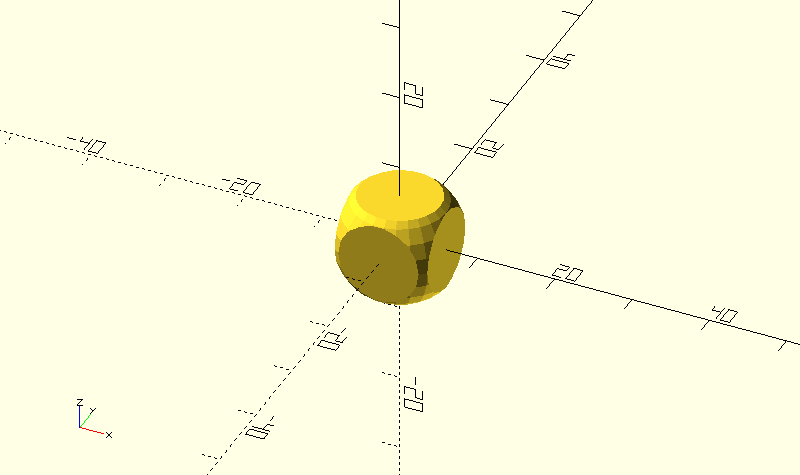
Módulos
Creación de módulos con module
OpenSCAD nos permite crear nuestros propios módulos, donde podemos agrupar diferentes elementos.
La sintaxis para definir un módulo es la siguiente:
module name ( parameters )
{
actions
}Ejemplo:
En este ejemplo hemos creado un módulo llamado interseccion_cubo_esfera donde hemos incluido el código que realiza la intersección entre un cubo y una esfera.
module interseccion_cubo_esfera() {
intersection() {
cube(12, center = true);
sphere(8);
}
}Una vez que hemos creado el módulo interseccion_cubo_esfera podemos usarlo todas las veces que queramos, sólo tenemos que hacer lo siguiente:
interseccion_cubo_esfera();Parámetros de entrada
Podemos definir parámetros de entrada en nuestros módulos para hacerlos mucho más versátiles. Por ejemplo, en el módulo anterior podríamos tener la arista del cubo y el radio de la esfera como parámetros de entrada, de modo que nos permita crear intersecciones de estas dos figuras de diferentes tamaños.
El módulo quedarías así con los parámetros de entrada:
module interseccion_cubo_esfera(arista, radio) {
intersection() {
cube(arista, center = true);
sphere(radio);
}
}Y para utilizarlo sólo tendríamos que indicar los valores de entrada de la arista y del radio:
interseccion_cubo_esfera(12, 8);Ejercicio
Crea un módulo que tenga parámetros de entrada para cada una de las siete piezas del Tetris.
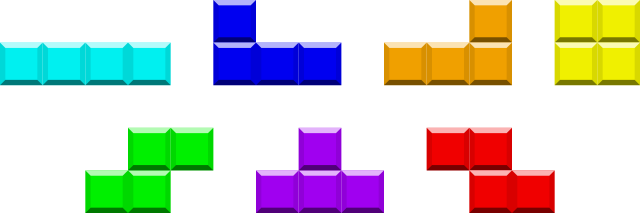
Imagen de Damian Yerrick.
Los módulos tienen que tener los siguientes nombres:
-
pieza_I
-
pieza_J
-
pieza_L
-
pieza_O
-
pieza_S
-
pieza_T
-
pieza_Z
Créditos
Este material ha sido creado por José Juan Sánchez Hernández para el grupo de trabajo Aplicaciones al aula de la impresión 3D del IES Celia Viñas (Almería).
Licencia
El contenido está bajo una licencia de Creative Commons Reconocimiento-CompartirIgual 4.0 Internacional.